对于使用苹果 Mac 电脑的用户来说,科学上网和网络代理已经成为日常工作与学习中不可或缺的一部分。ClashX 是一款专门为 macOS 系统打造的轻量级代理客户端,界面简洁、配置灵活,支持多种代理协议(如 Vmess、Shadowsocks、Trojan 等),并且与系统无缝集成。相比其他工具,ClashX 运行稳定、占用资源少,非常适合长期使用。搬瓦工教程网将为你详细介绍 ClashX 的下载、安装与使用方法,让你轻松上手。
关于 Mac OS X(苹果) 系统下 V2Ray 可用的客户端并没有几个,在前面的几篇文章中搬瓦工教程网分别为大家介绍过 V2RayU 配置教程和 V2RayX 配置教程,今天给大家分享的仍然是在 Mac OS X(苹果) 系统下一个非常强大的科学上网客户端 ClashX 配置教程。ClashX 是一个拥有 GUI 界面基于 Clash 可自定义规则的 Mac OS X 图形化应用程序。
Clash 目前有 Windows、MacOS、Android 等多个平台的 GUI 程序,支持 Shadowsocks、ShadowsocksR、V2ray、Trojan、 Snell , SOCKS5 等多种协议和其 simple-obfs 插件、v2ray-plugin 插件以及 VMess 协议和其 TCP、WebSocket 等传输方式。,功能非常强大。
以下本站介绍的 ClashX 配置 V2Ray 教程,适用于 V2Ray 普通版和 V2Ray 伪装版的使用。
在初次进行配置上网客户端前,请大家全面阅读文章后再进行操作。
- 系统要求:macOS 10.5 及以上
- 设备要求:MacBook、iMac、Mac Pro
准备工作
在准备阅读以下的教程前大家必须要有:
1、要有自己的订阅节点服务器
在这里本站推荐大家使用搬瓦工官方出品的 Just My Socks 机场服务,优质 CN2 GIA 线路,国内三网直连,IP被墙自动更换。
搬瓦工机场 Just My Socks 上网套餐介绍:
| 机房位置 | 带宽 | 流量 | 设备 | 价格 | 链接 |
|---|---|---|---|---|---|
| 洛杉矶 500 | 2.5 Gbit | 500GB/月 | 5台设备同时在线 | $5.88/月 | 直达官网 |
| 洛杉矶 1000 | 5 Gbit | 1T/月 | 无限设备同时在线 | $9.88/月 | 直达官网 |
| 洛杉矶 5000 | 5 Gbit | 5T/月 | 无限设备同时在线 | $48.99/月 | 直达官网 |
| 洛杉矶 10000 | 5 Gbit | 10T/月 | 无限设备同时在线 | $93.99/月 | 直达官网 |
| 香港 CMI+NTT | 2.5Gbps | 500GB/月 | 5台设备同时在线 | $8.99/月 | 直达官网 |
| 香港 CMI+NTT | 5Gbps | 1T/月 | 无限设备同时在线 | $14.90/月 | 直达官网 |
| 香港 CMI+NTT | 5Gbps | 5T/月 | 无限设备同时在线 | $59.99/月 | 直达官网 |
| 香港 IPLC 专线 | 300MB 独享 | 300GB/月 | 3台设备同时在线 | $21.00/月 | 直达官网 |
| 香港 IPLC 专线 | 1G 独享 | 1T/月 | 无限设备同时在线 | $59.00/月 | 直达官网 |
| 香港 100 | 100MB 独享 | 100GB/月 | 3台设备同时在线 | $34.99/月 | 直达官网 |
| 香港 500 | 500MB 独享 | 500GB/月 | 5台设备同时在线 | $149.99/月 | 直达官网 |
| 香港 1000 | 1G 独享 | 1T/月 | 无限设备同时在线 | $279.99/月 | 直达官网 |
| 日本 100 | 100MB 独享 | 100GB/月 | 3台设备同时在线 | $29.99/月 | 直达官网 |
| 日本 500 | 200MB 独享 | 500GB /月 | 5台设备同时在线 | $135.99/月 | 直达官网 |
| 日本 1000 | 500MB 独享 | 1000GB /月 | 无限设备同时在线 | $239.00/月 | 直达官网 |
| 伦敦 500 | 2.5Gbps | 500GB/月 | 5台设备同时在线 | $6.8/月 | 直达官网 |
| 伦敦 1000 | 5Gbps | 1000GB /月 | 无限设备同时在线 | $11.29/月 | 直达官网 |
3、已下载好 ClashX 客户端
ClashX 客户端下载请参考此处,也可以访问:最新 V2Ray 客户端下载地址(支持各平台)
进入以上 V2Ray 客户端下载页面,找到 ClashX 客户端进行下载,下载完成后进行解压,将 ClashX.app 拖放到 Applications 文件夹,如图:
打开应用时,如果提示“来源不明”,可在 系统偏好设置 → 安全性与隐私 → 通用 中选择“仍然允许”。
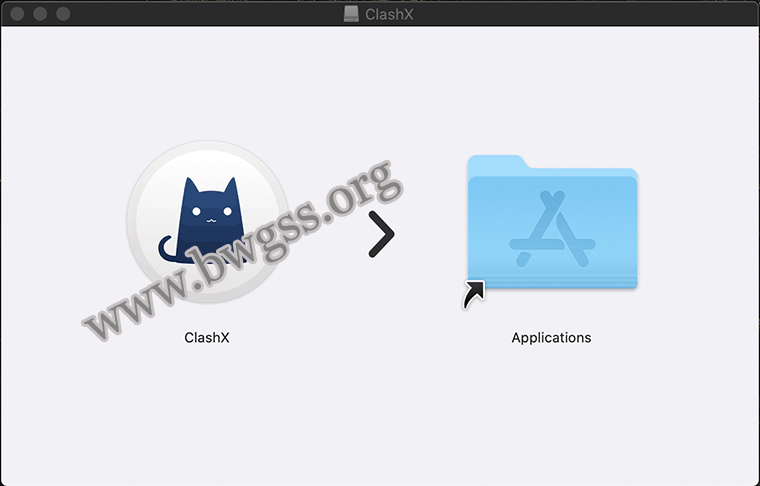
然后打开 ClashX.app 会看到下面的提示,直接点“打开”,如图:
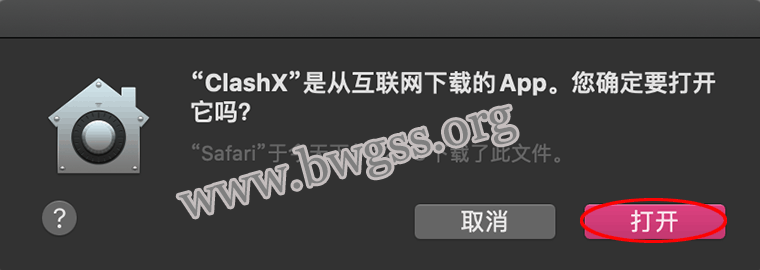
当你第一次运行 ClashX 时可能会弹出“安装帮助程序”的一个提示框,点击“安装”进行下一步,如图:

V2RayX 配置使用教程
打开已经安装完成的 ClashX 客户端后接下来我们就进入了配置 ClashX 客户端的过程。
配置 ClashX 客户端分为两种方式:
- 订阅
- 手动配置
订阅
1、如果你有订阅地址或者有机场的话,打开 ClashX 客户端,点击菜单栏中的 ClashX 图标,再次打开“菜单”,进入 配置 > 托管配置 > 管理,如图:
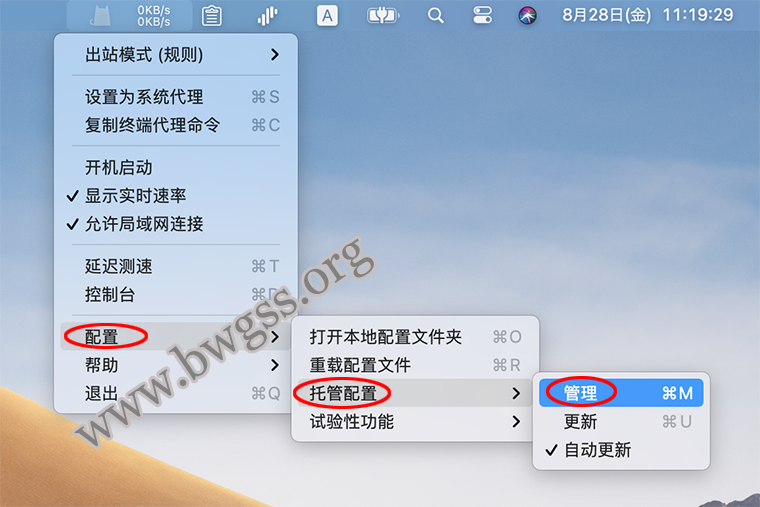
2、在弹出的对话框中点击“添加”,在输入框输入你的订阅地址 URL 链接,下面的 Config Name 是名称,可以随意填写,然后点击“确定”,如图:
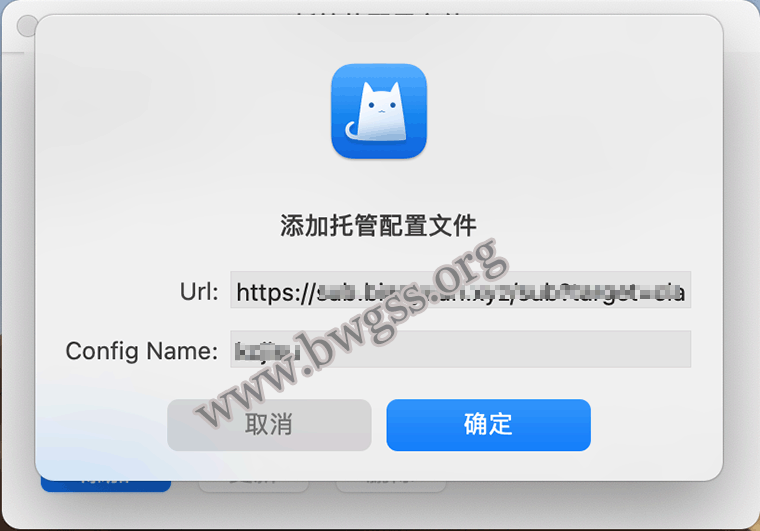
3、订阅地址添加完成后 ClashX 将会自动下载配置文件,当“更新时间”刷新出来以后就可以关闭窗口,如图:
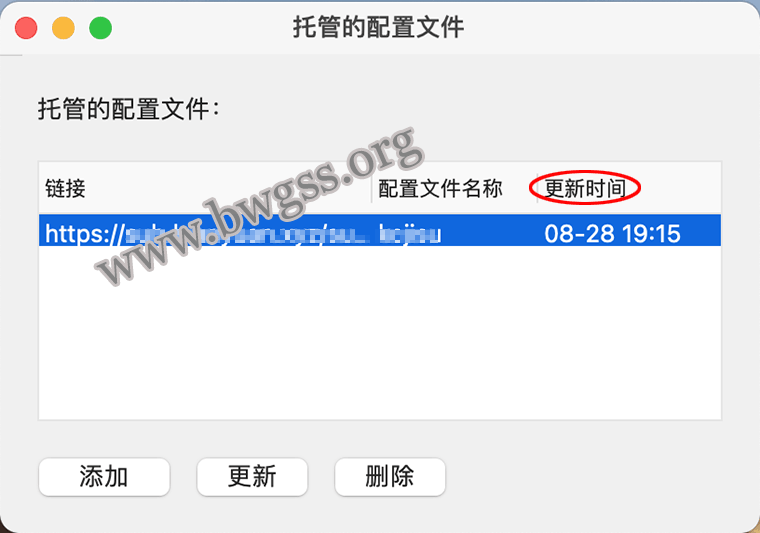
4、点击状态栏上的 ClashX 图标,选择代理模式,如图:
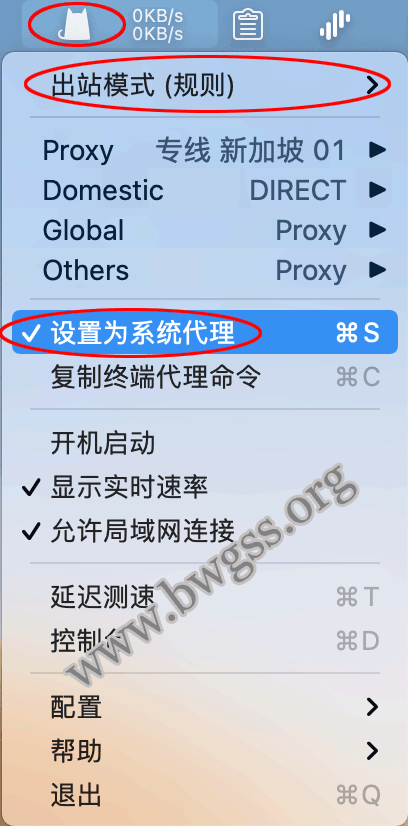
Clash 支持通过策略组,对不同的网站使用不同的策略。合理使用分流可以提升您的使用体验。
- Rule 模式(规则代理):根据规则自动分流,例如国内直连,国外走代理。
- Global 模式(全局代理):所有流量都通过代理服务器,适合需要强制代理的场景。
- Direct 模式(直连):关闭代理,直接使用本地网络。
切换方法:在菜单栏 ClashX 图标中选择 代理模式,根据需求切换即可。
5、选择一个你配置好的上网节点,如图:
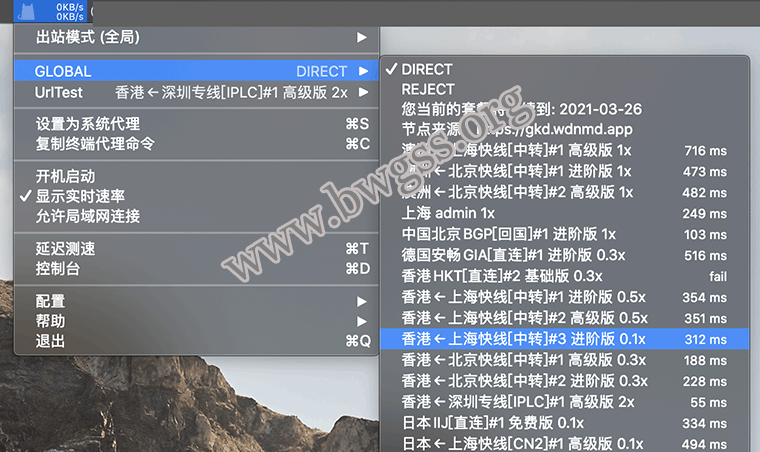
6、选择好上网节点以后,点击“设置为系统代理”,如图:
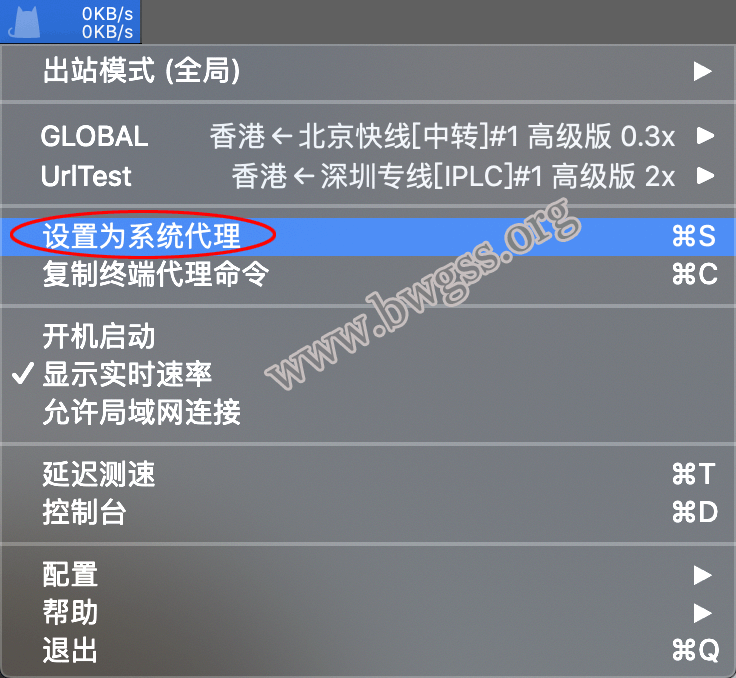
这时不出问题的话你就可以自由的畅游网络了。
更新订阅
- 右键 ClashX 菜单中的配置文件,选择 更新订阅,即可获取最新节点信息。
启用系统代理
- 点击菜单栏 ClashX 图标 → 勾选 设置为系统代理。
此时全局网络会通过 ClashX 转发,Safari、Chrome 等浏览器即可正常访问国际网站。
手动配置
手动配置 ClashX 客户端相对来说比订阅麻烦一点,需要修改配置文件信息,具体操作方法如下。
1、下载 clash_template2.yaml 文件,下载完成后使用 Notepad++、文本编辑、备忘录、VS Code 等编辑器打开,然后找到 V2Ray 配置块,把 server、port、uid 等信息改成你自己服务端配置信息,大约在 124行-138行之间,如图:
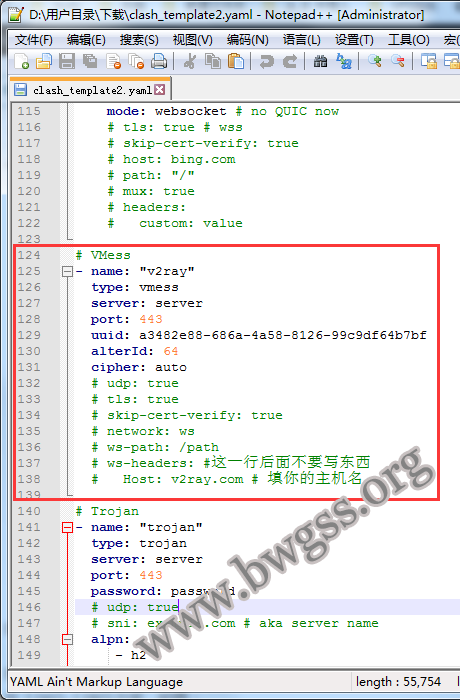
如果你使用的是本站提供的 V2Ray 带伪装脚本,则需要把 tls、skip-cert-verify、network 等字段的注释取消(注:需要把“#”号和后面的空格全部删除),并正确配置伪装路径和伪装域名(这些信息在本站提供的 V2Ray 带伪装一键脚本中有显示)。
注意:
- 如果看不懂配置文件,不要改 name 的值。
- yaml 文件类似 Python,以缩进确定层级关系,因此修改时请注意缩进的空格和距离。
修改完毕后进行“保存”。
2、点击状态栏上的 ClashX 图标,选择“配置”,然后打开你刚才改好的配置文件,把文件拖到文件夹里,如图:
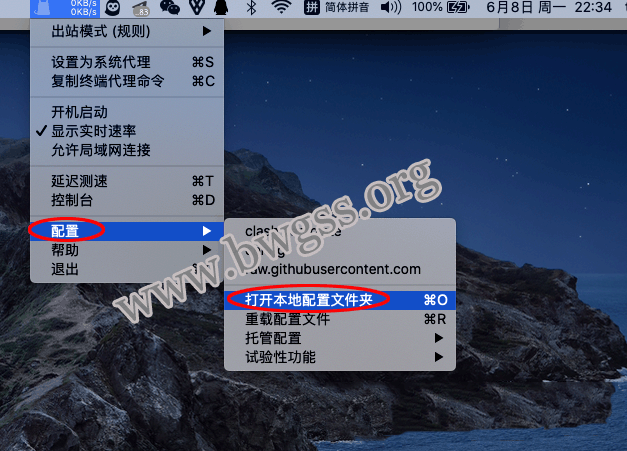
3、点击状态栏上的 ClashX 图标,选择“配置”选择刚才拖进去的配置文件名(默认是clash_template),如图:
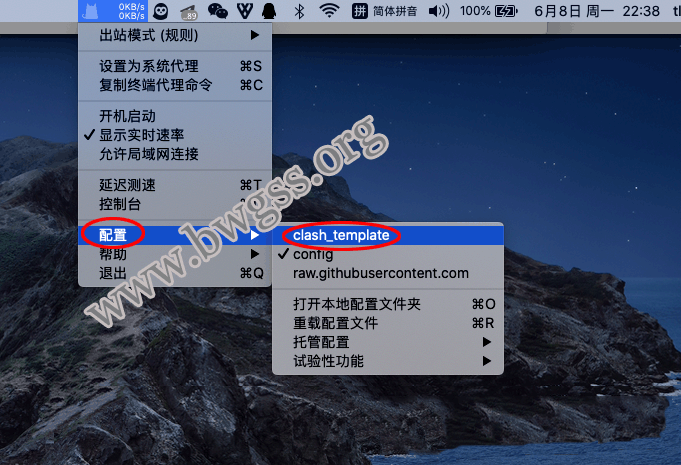
4、点击状态栏上的 ClashX 图标,选择“控制台”,进入后如图:
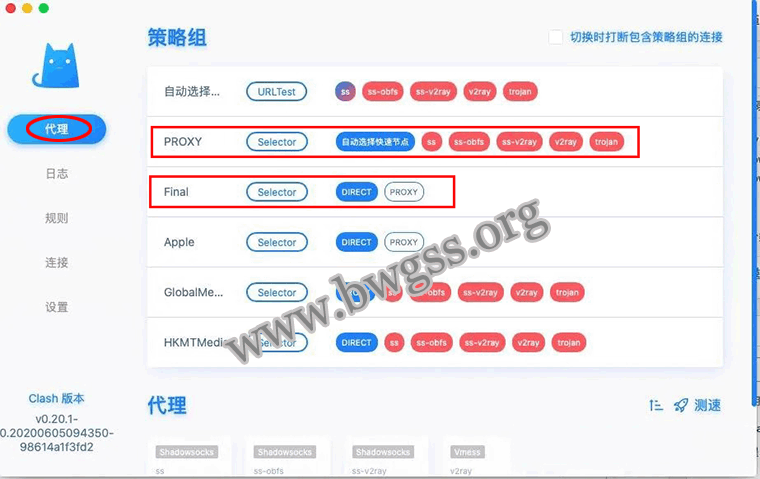
- PROXY:选择你想使用的上网节点,默认设置是“自动选择快速节点”。
- Final:选择上网模式:“DIRECT”代表直连,“PROXY”代表代理。
在正常情况下选择 DIRECT(直连即可),如遇网页打不开的情况在转换为 PROXY(使用代理)。
5、然后在同窗口的下面点击“设置”,如图:
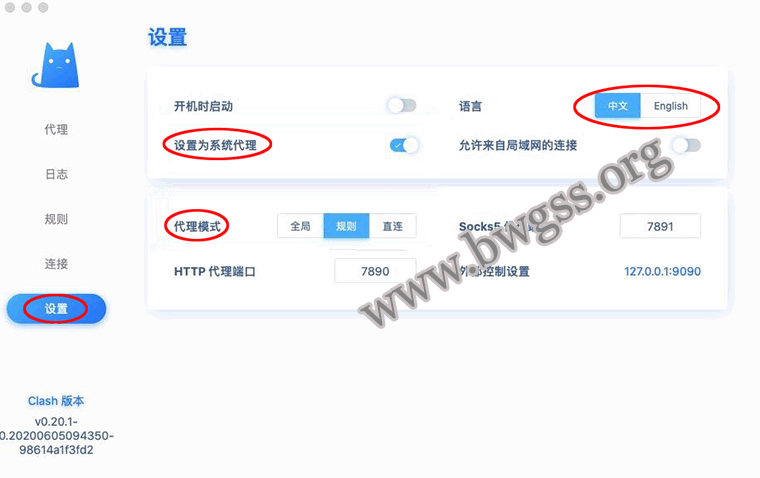
在设置界面可以设置 ClashX 客户端的语言,分为中文和英文两种语言。
然后把“设置为系统代理打开”。
“代理模式”分为三种:
- 全局:全局代理
- 规则:PAC 模式
- 直连:禁用系统代理
正常情况下选择“规则”也就是大家常见的“PAC 模式”,如遇网页打不开的情况下再转换为全局即可。
进阶功能与优化
- 开机自启动
点击 ClashX 菜单 → 选择 设置 → 开机启动,避免每次手动开启。 - 自定义规则
在 ClashX 的配置文件中,可以自定义规则,比如指定某些域名直连或代理。 - 快速切换节点
在菜单栏点击 ClashX 图标 → 选择节点 → 即可快速切换不同地区的线路(如香港、日本、美国等)。
常见问题解答
- ClashX 无法联网?
检查是否勾选了“设置为系统代理”。
确认订阅链接有效并已更新。 - YouTube / Google 依旧无法访问?
确认所选节点可用,可以尝试更换线路。
在 Rule 模式下,确保规则文件正常加载。 - 占用内存高怎么办?
一般 ClashX 占用资源很低,如果过高,可以尝试重启软件或更新到最新版。
结语:ClashX,让你的 Mac 上网更自由
通过以上步骤,你应该已经掌握了 ClashX 在 Mac OS X 系统上的安装与使用方法。无论是日常浏览国际网站、查阅外文资料,还是跨境办公,ClashX 都能提供稳定、快捷的代理服务。建议你定期更新订阅、选择优质节点,以保证最佳的网络体验。
如果你正在寻找一款简单易用、兼容性强的 Mac 代理工具,那么 ClashX 无疑是一个理想选择。
按照本教程操作,如果配置没问题的话,现在应该可以进行科学上网了。

 搬瓦工教程-搬瓦工机场-Just My Socks
搬瓦工教程-搬瓦工机场-Just My Socks